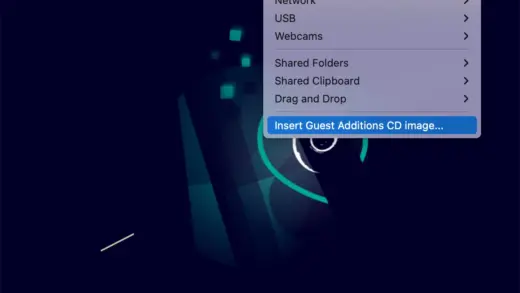简介
Ubuntu 是世界上最受欢迎的 Linux 操作系统。
如果你不清楚 Linux 和 Ubuntu 的关系,在「Linux 入门」一文有提过:
Linux 严格来说是单指操作系统的内核,但如今 Linux 常用来指基于 Linux 的完整操作系统,内核则改以 Linux 内核称之。 由某个组织机构发行的包含 Linux 内核及各种所需的软件包以构成一个完整的操作系统,这就是为什么叫做「发行版」,所有的发行版选用的都是同一个内核谱系,但软件包的格式、数量就千差万别。
简单来讲,Ubuntu 就是 Linux 发行版之一。
下载 Ubuntu
在 Ubuntu 的官网下载:Download Ubuntu Server
什么是 LTS
Ubuntu 会在每年的 4 月和 10 月发布一个大版本,这些普通的版本使用版本更新的软件包,且系统的生命周期只有 9 个月。
而 LTS(long-term support)代表长期支持,每 2 年发布一个 LTS 版本,且系统的生命周期支持为 5 年,LTS 版为用户提供更长期的稳定性和安全更新。
安装方式
最常见的使用方式之一就是购买使用各种云计算服务商提供的 Linux VPS 了,但这毕竟是有使用成本的。
也可以使用例如 UNetbootin 制作一个 Linux 安装 U 盘,试用或安装操作系统。
但刚开始的时候更推荐使用虚拟机,通过软件模拟的具有完整硬件系统功能的、运行一个完全隔离环境中的完整计算机系统。在有基本了解后再将 Linux 安装到个人电脑是个比较稳妥的方法,以免因为不熟悉操作导致数据丢失等情况。
本文以虚拟机为例介绍 Ubuntu 的安装:
- macOS 用户可查看「如何在 VMware Fusion Pro 里创建并配置虚拟机」
- Windows 用户可查看「如何在 VMware Workstation Pro 里创建并配置虚拟机」
安装 Ubuntu Server
插入安装 U 盘,或开启根据前文配置好的虚拟机
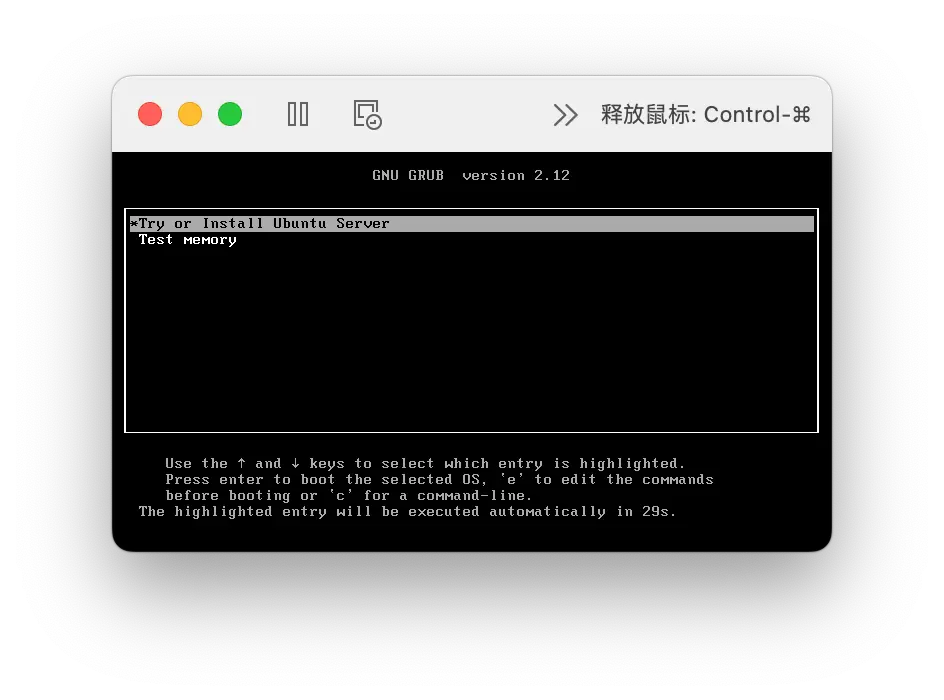
在 GRUB 引导界面选择「Try or Install Ubuntu Server」
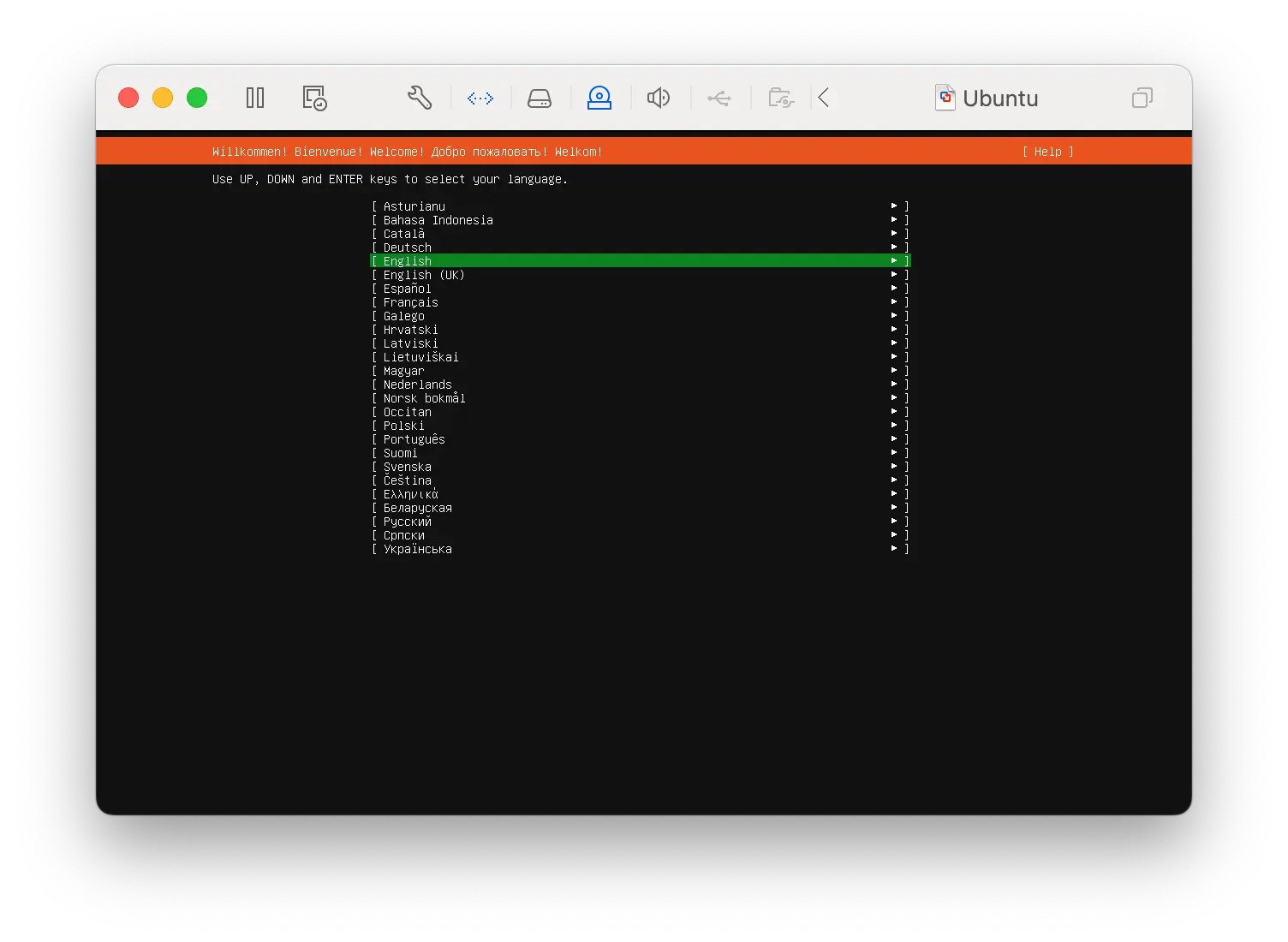
对于不带桌面环境的服务器操作系统,个人不建议使用中文,在一些编码环境文字会显示成乱码,英文不太好的朋友建议转换心态,把这个当作学习英语的契机吧
此处选择「English」继续
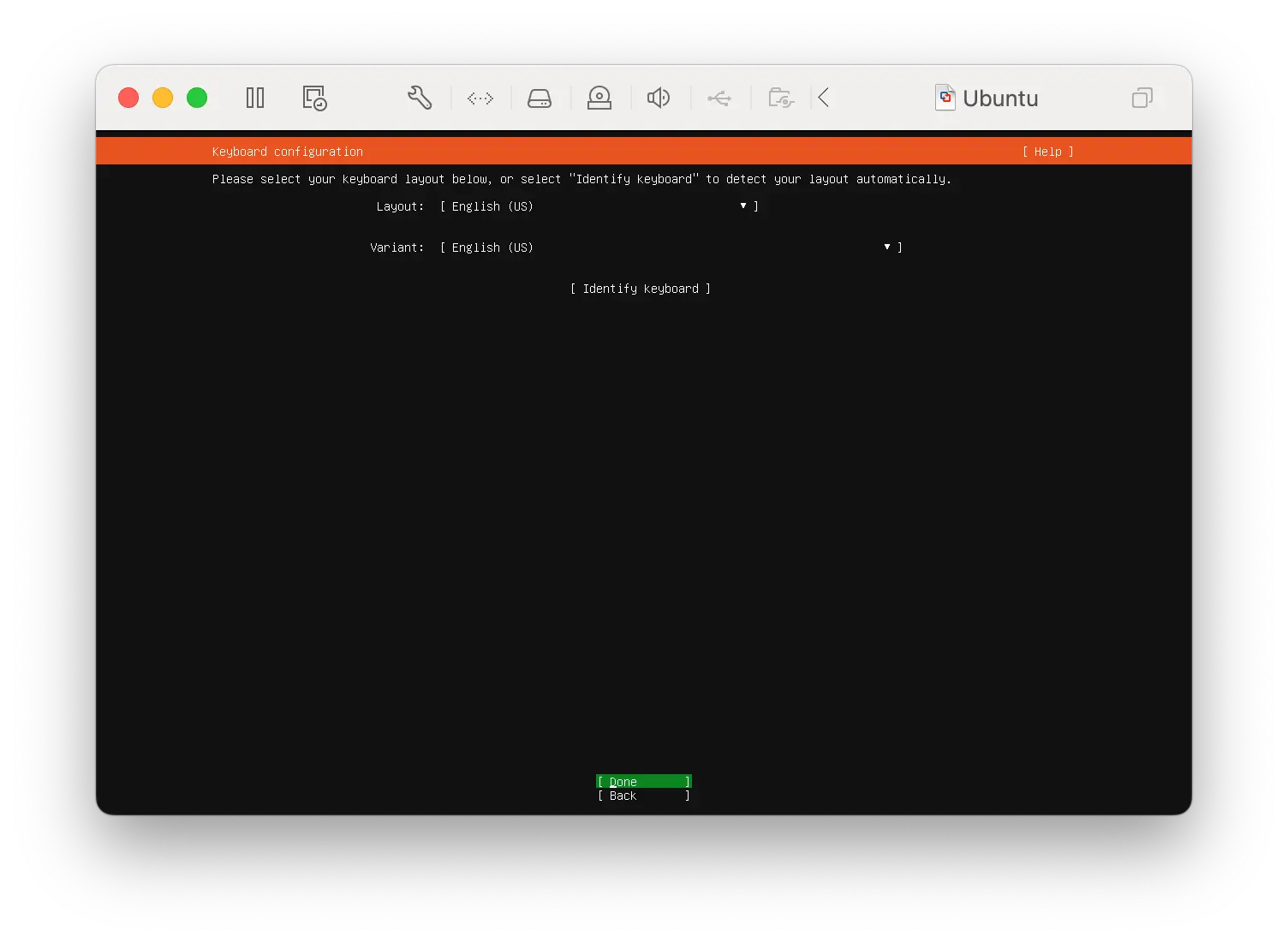
键盘布局上英语和中文没有什么区别,默认选择「English」即可
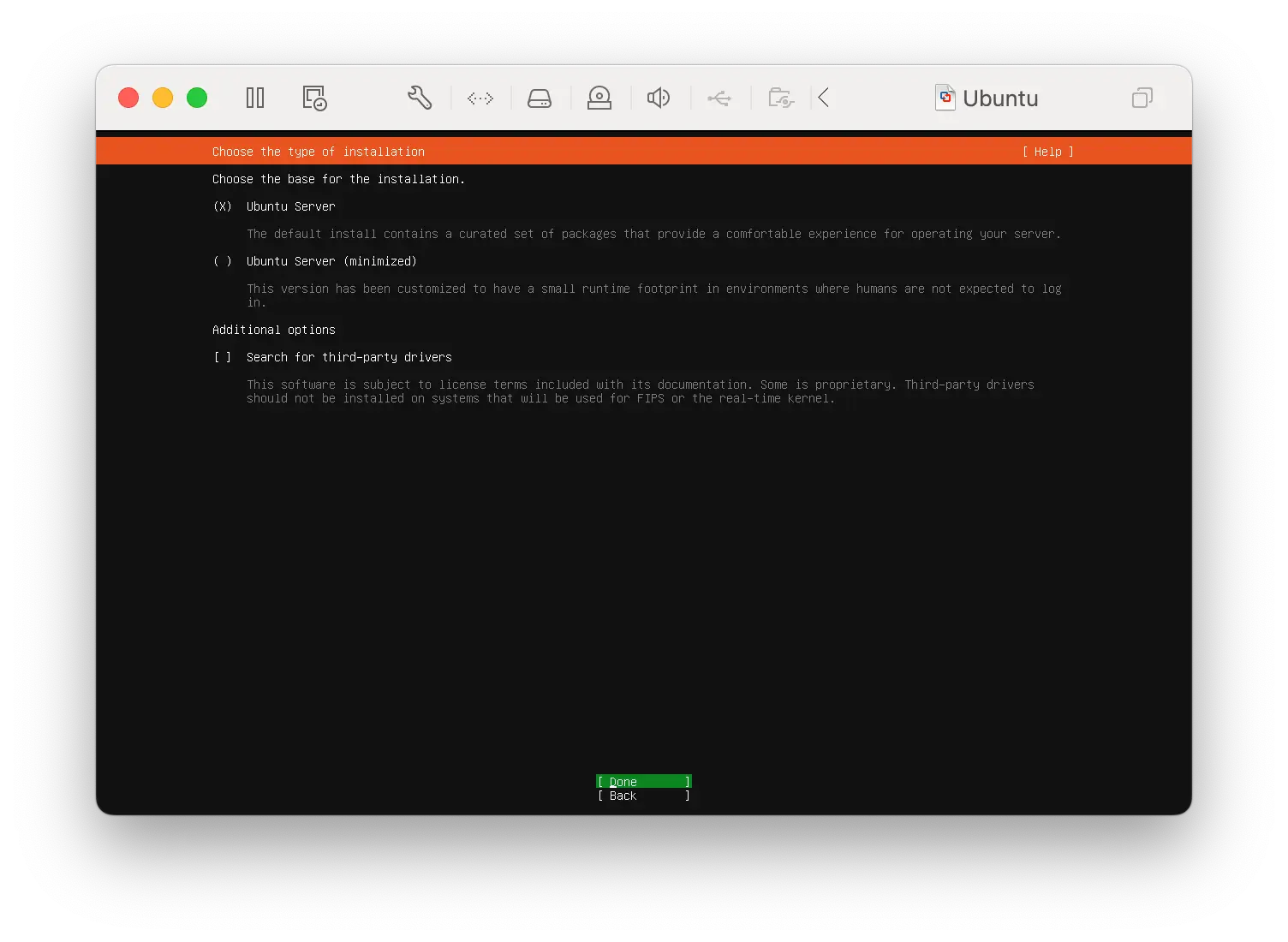
选择默认选项即可,除非你有其他特定需求需要尽可能少的安装软件包
建议使用方向键选择「Search for third-party drivers」,并按回车或空格键以开启使用第三方驱动
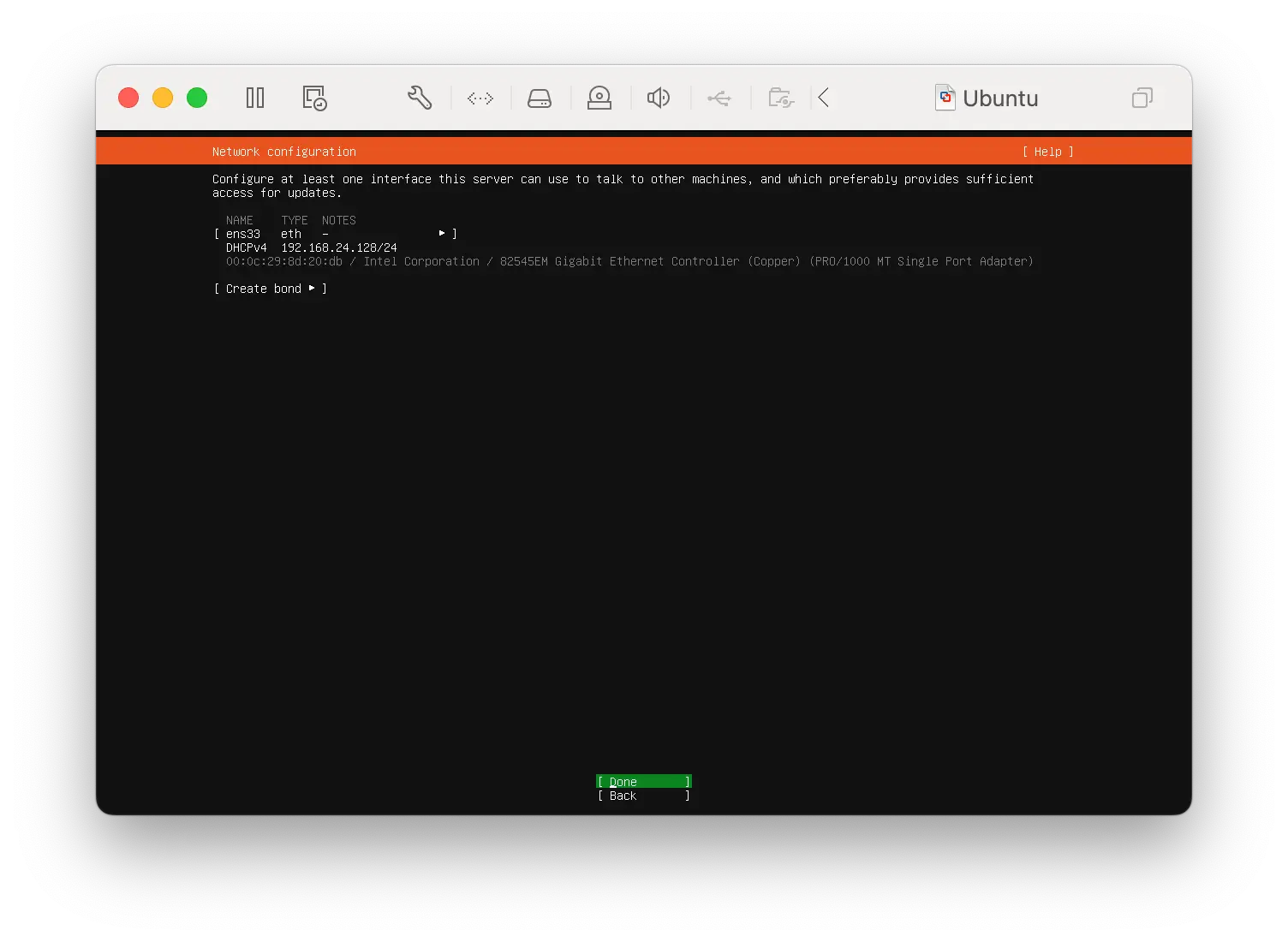
网络配置,你可以使用方向键选择网卡接口 ens33 上查看网络配置,或是手动配置网络
代理设置,无需设置则直接回车键继续即可
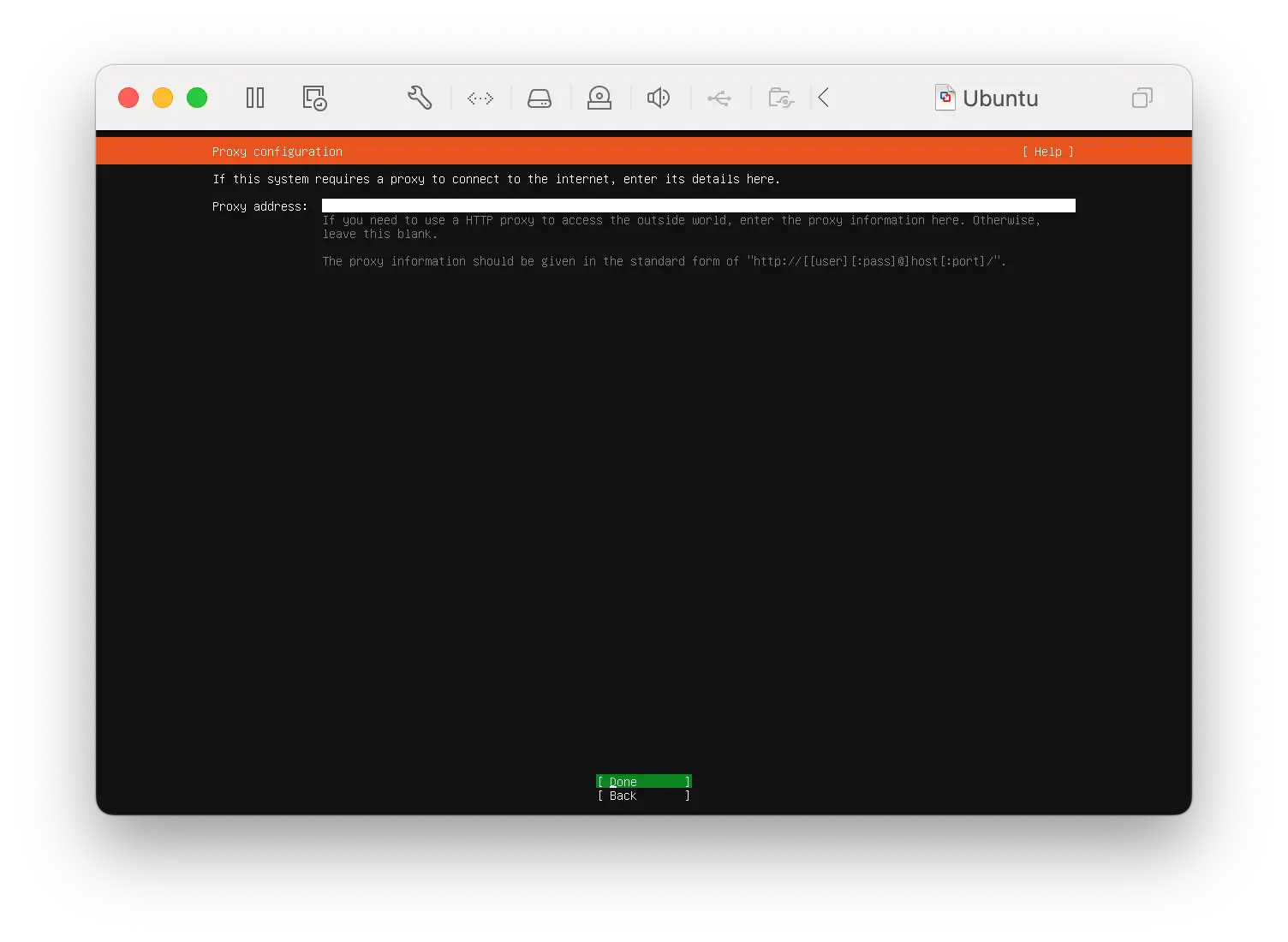
软件源设置,可以使用自动设置的地址,也可以手动设置成你想要设置的软件源,如阿里巴巴开源镜像等
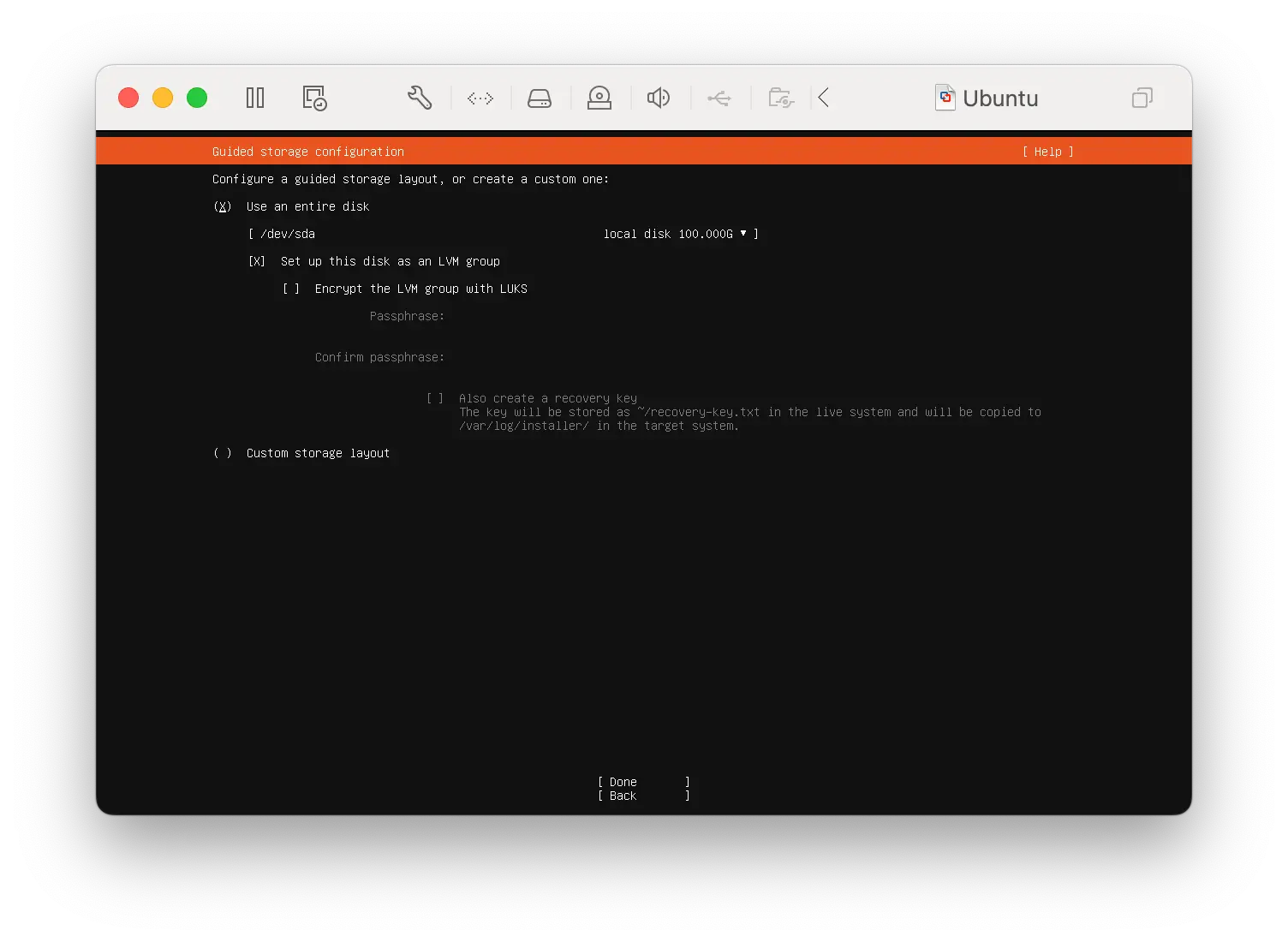
分区设置,Linux 上的分区和 Windows 上有很大的不同,刚开始学习使用时可以使用默认设置,它将会使用整块硬盘,清空并自行分区
所以如果上实机安装的用户,如果选择该选项要确保硬盘上已经没有重要文件了
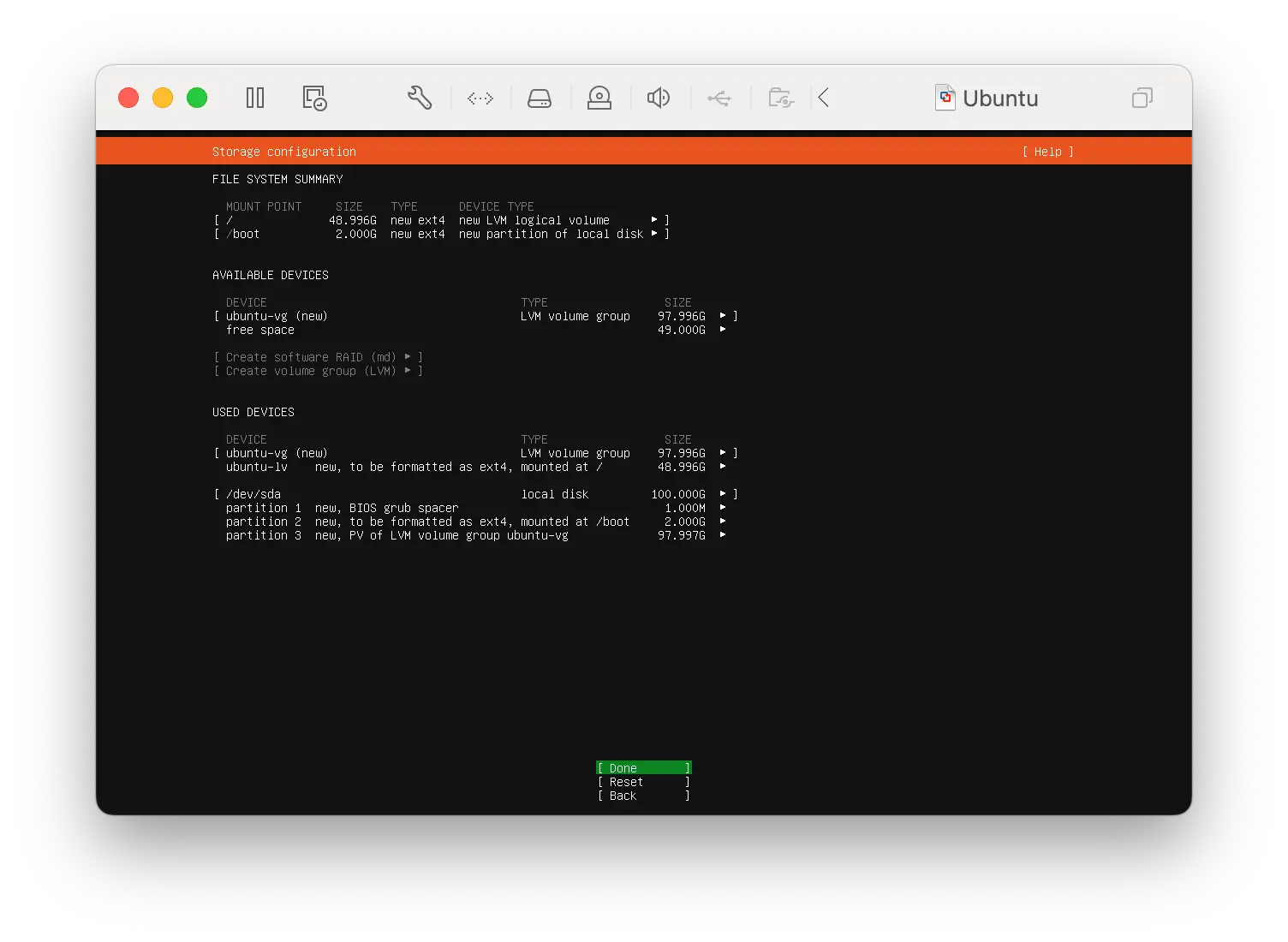
安装设置的回顾和总结,确认没有什么问题就进行下一步
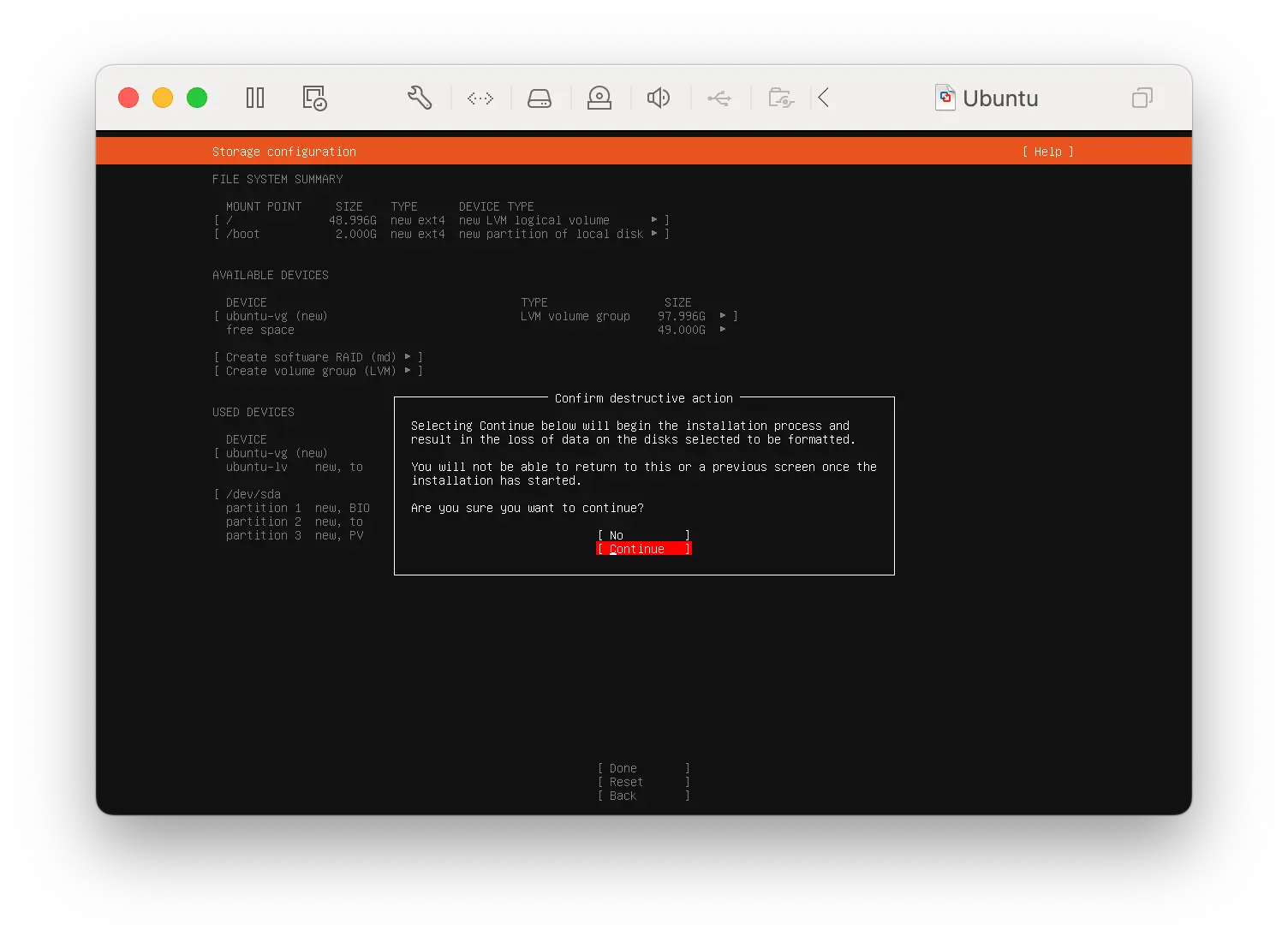
再次确认当前操作会清空硬盘,确保硬盘上已经没有重要文件了
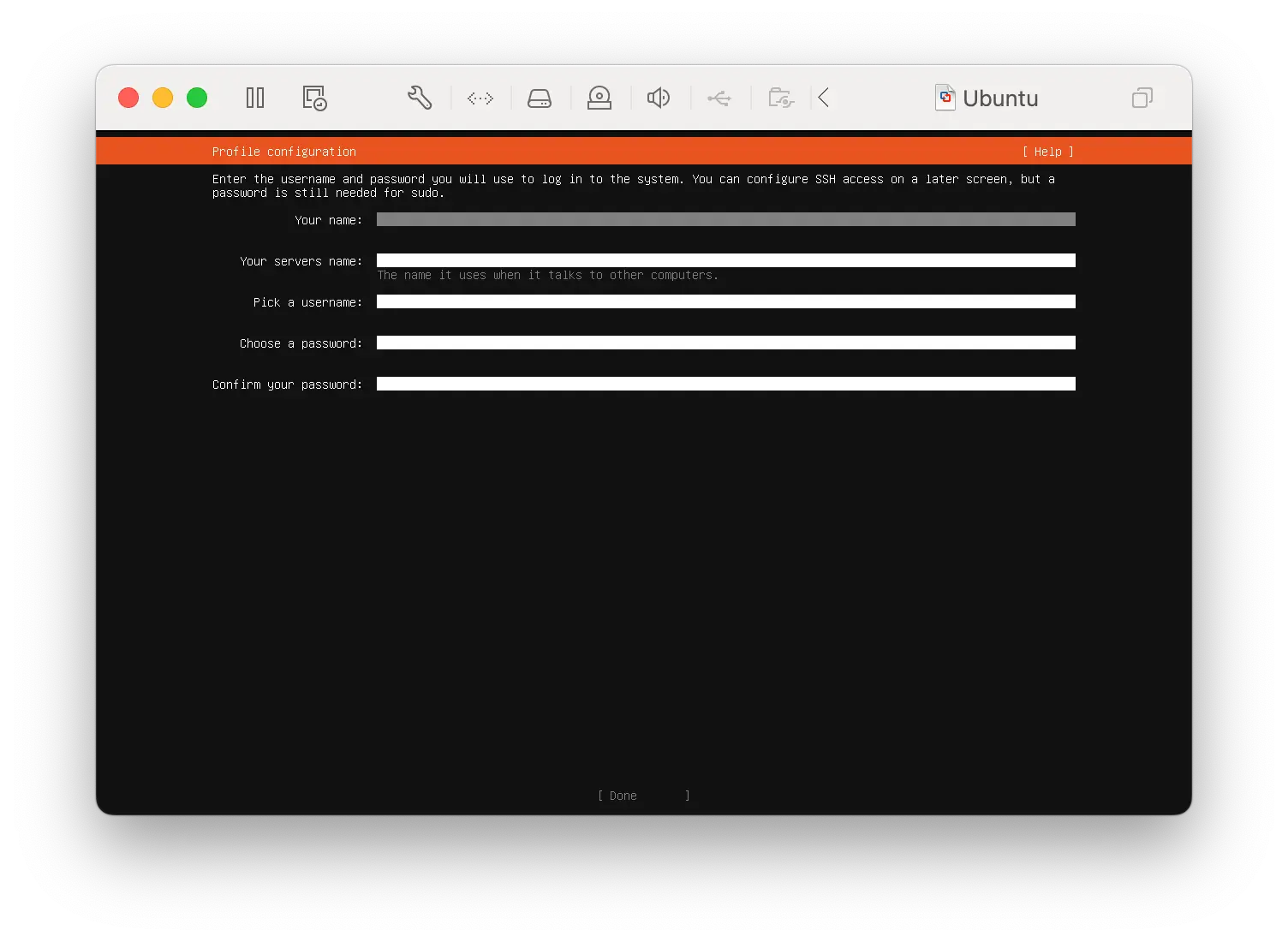
系统帐户设置
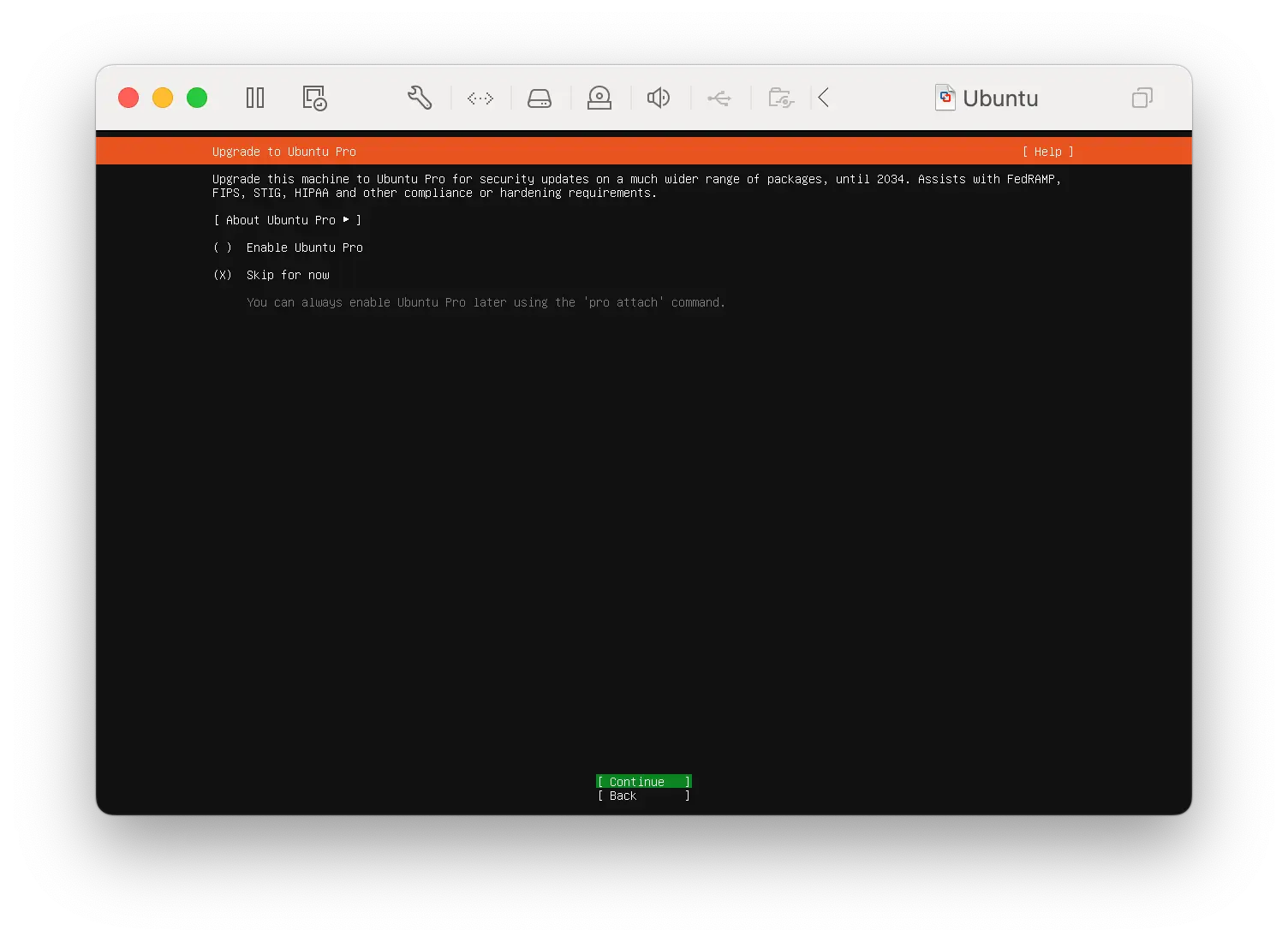
是否使用 Ubuntu Pro,Ubuntu Pro 是一个比 LTS 更长期的支持方案,支持周期将长达十年,当然这是收费的
个人认为 LTS 的支持周期已经非常长了,个人使用是不太有必要使用的
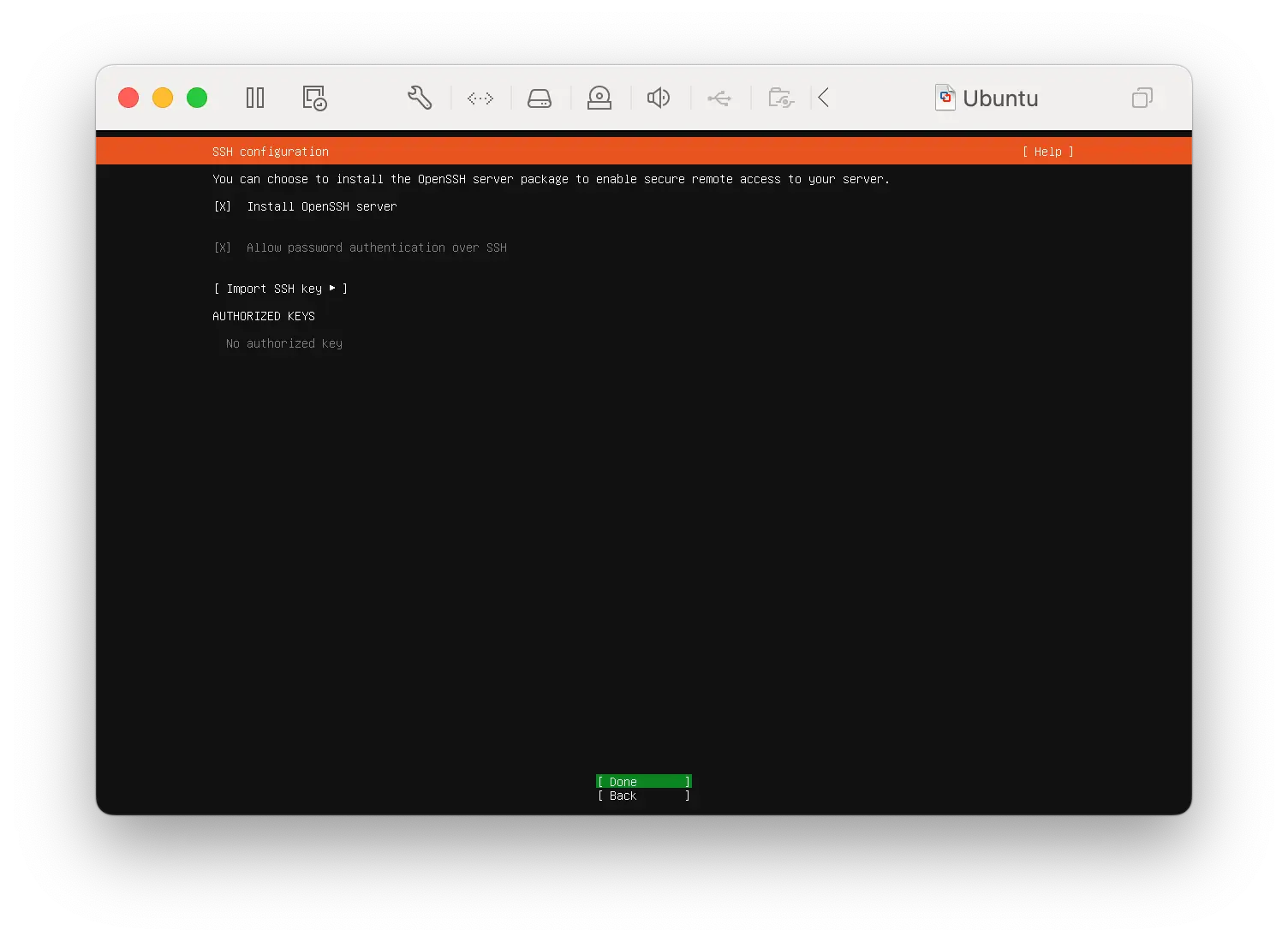
是否安装 OpenSSH server,对于服务器操作系统,我们一般使用 SSH 进行远程管理,所以推荐安装
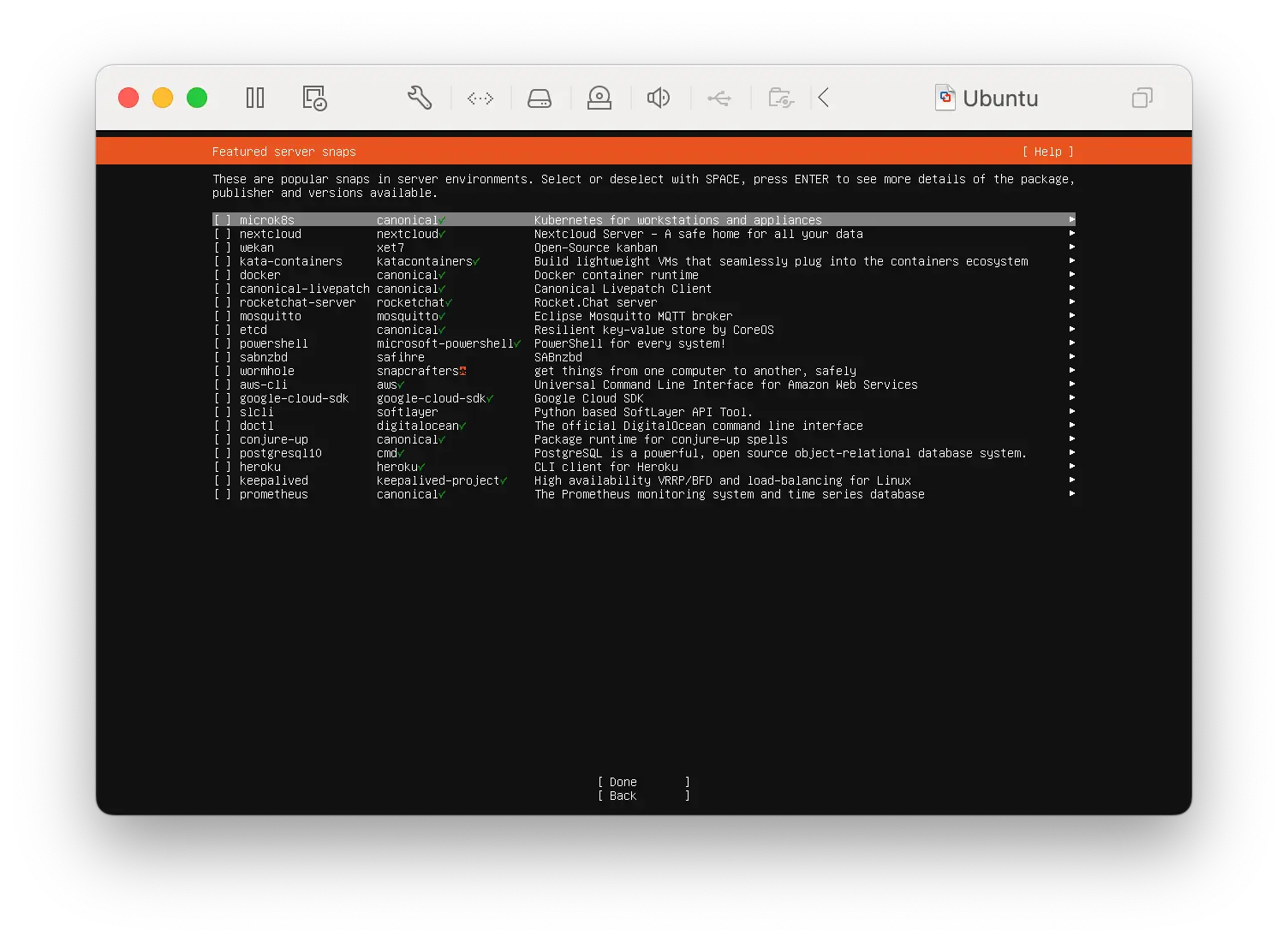
选择要安装的一些软件,如 Docker,没有就直接继续即可
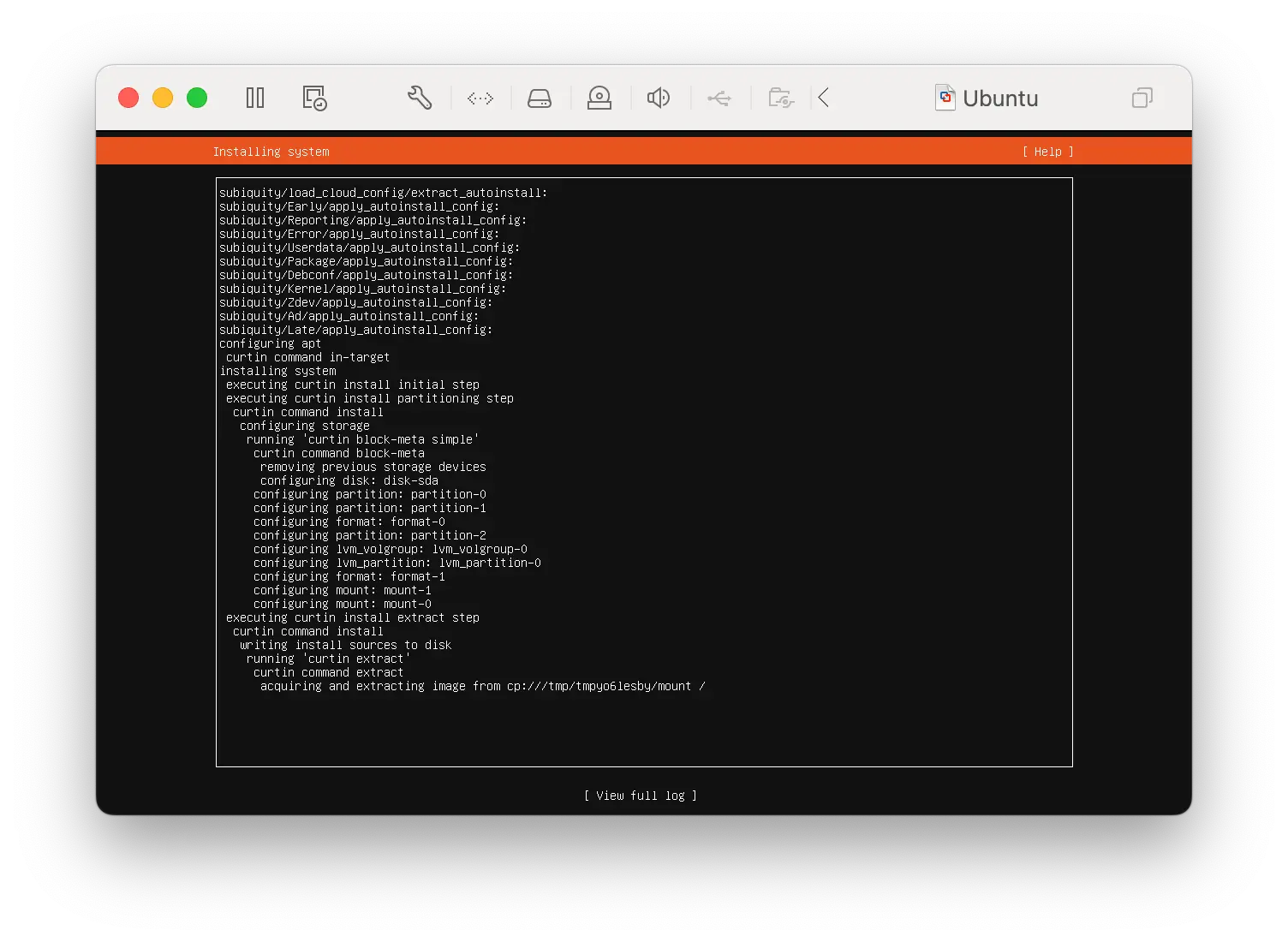
开始安装了
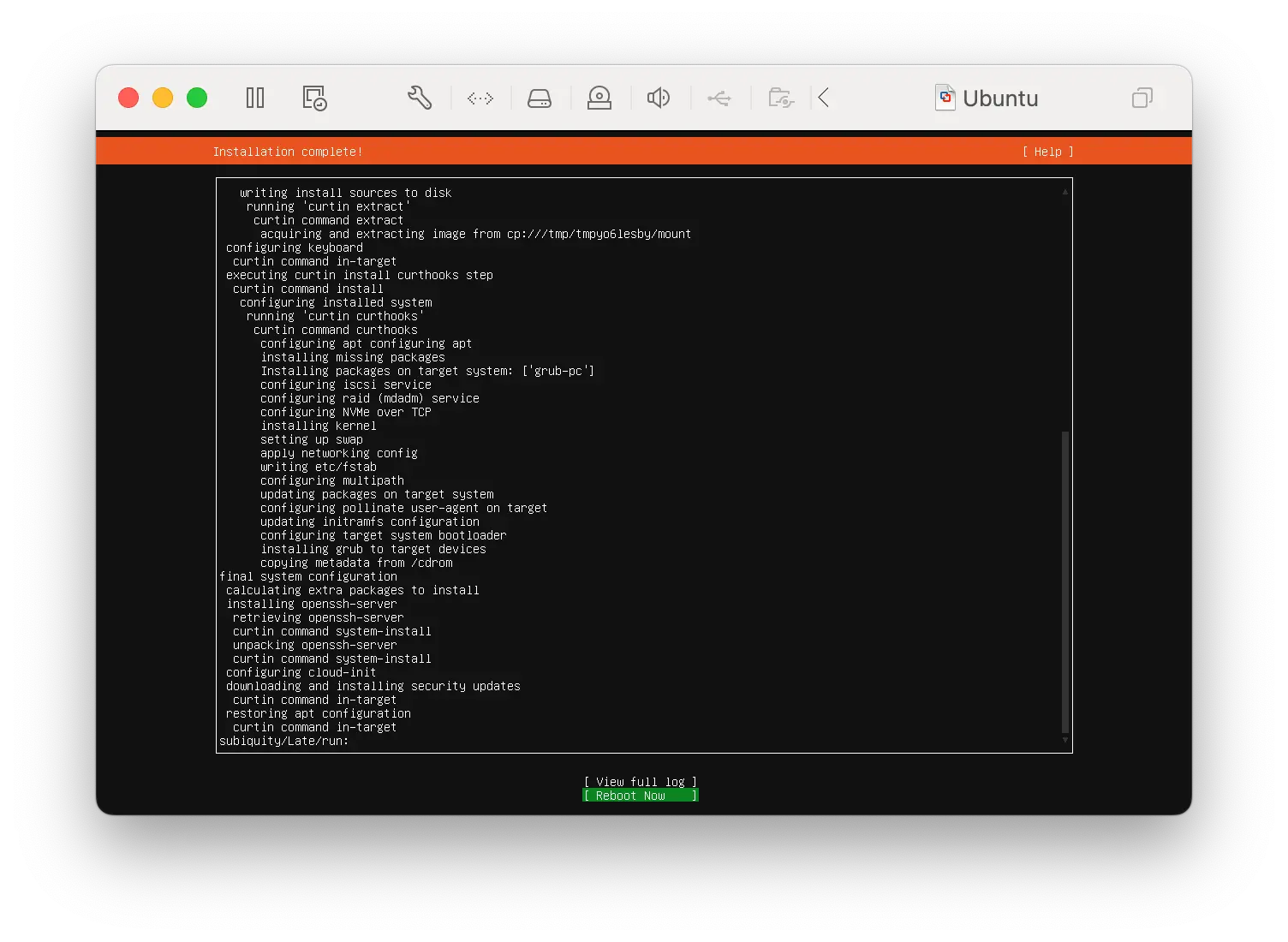
安装完成,选择「Reboot Now」立即重启
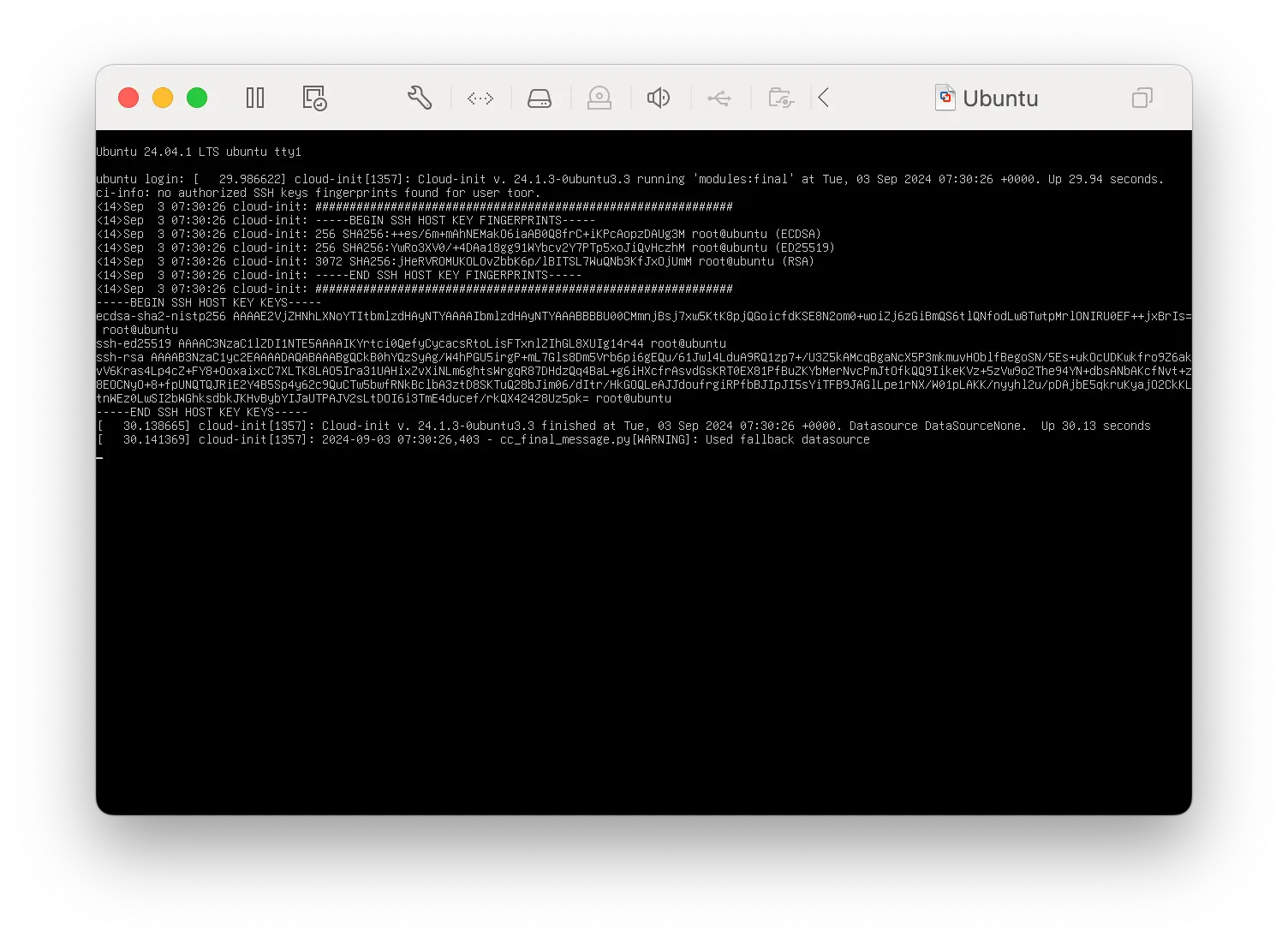
Ubuntu Server 默认是没有桌面环境的,开机则进入 tty
如果想了解什么是 tty,和终端的区别是什么,可以阅读「Linux 命令行界面介绍」一文
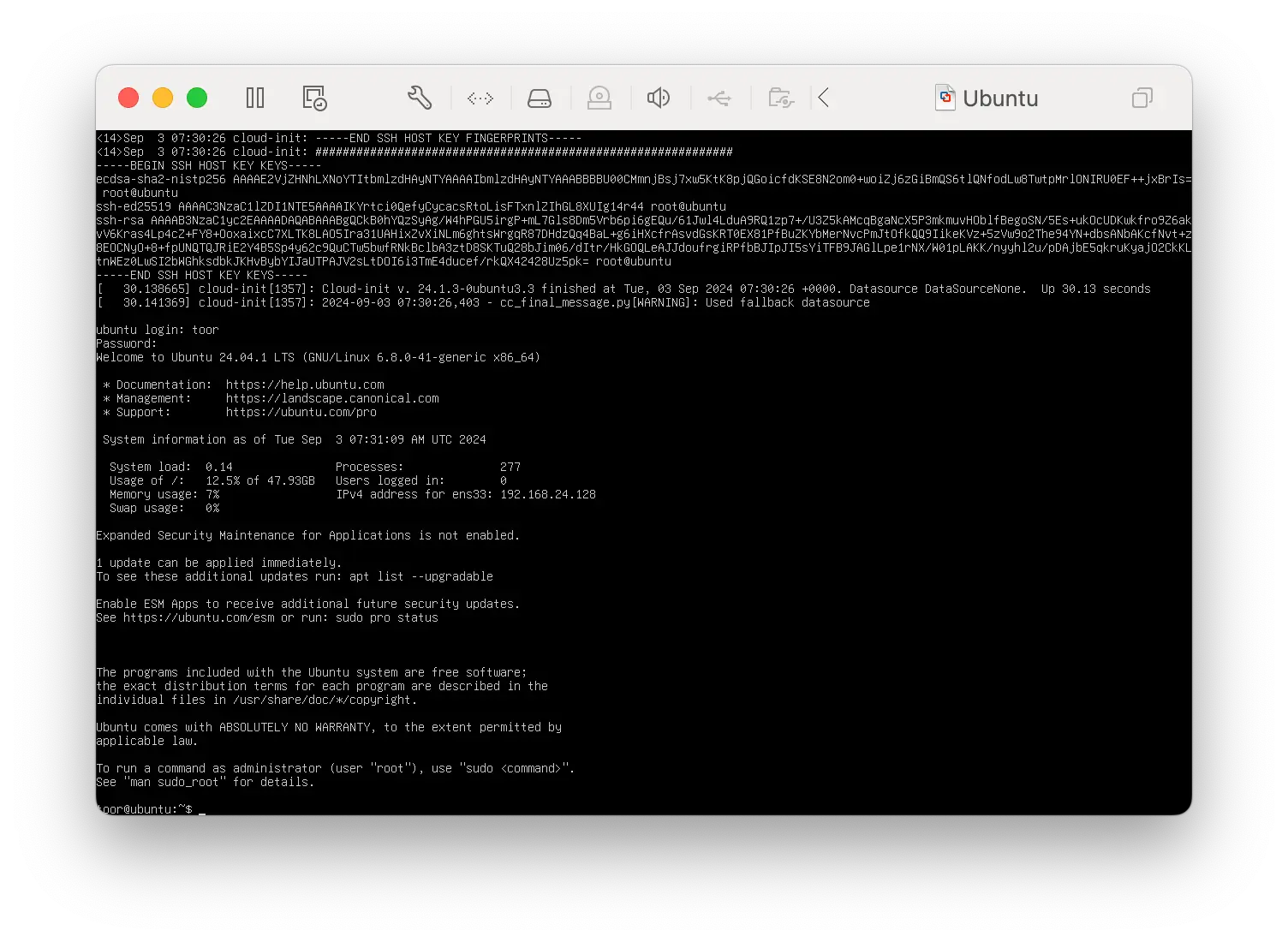
在虚拟机内按下回车键,并输入之前在配置系统帐户的帐户名和密码登录(在 Linux 输入密码是看不到 * 的,只管输入正确密码并按回车键即可),就可以看到系统的简介信息,其中就含有 IP 地址,如果没有可以输入命令 ip a 查看
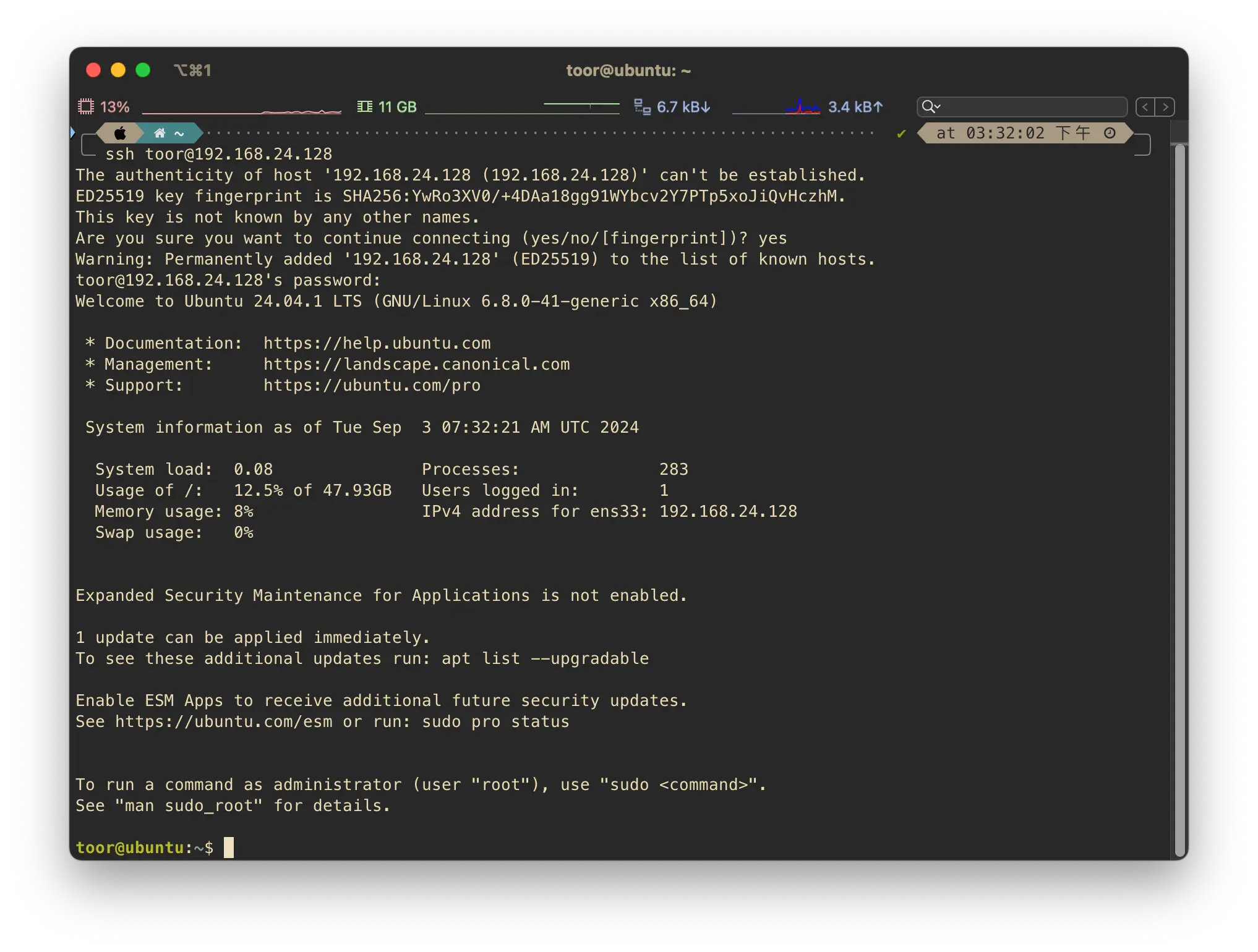
得知 IP 地址后,就可以在宿主机或其他电脑,使用「终端」进行远程管理了:
# ssh <用户名>@<IP>
ssh toor@192.168.24.128浏览「Linux 专题」可查看更多内容
相关